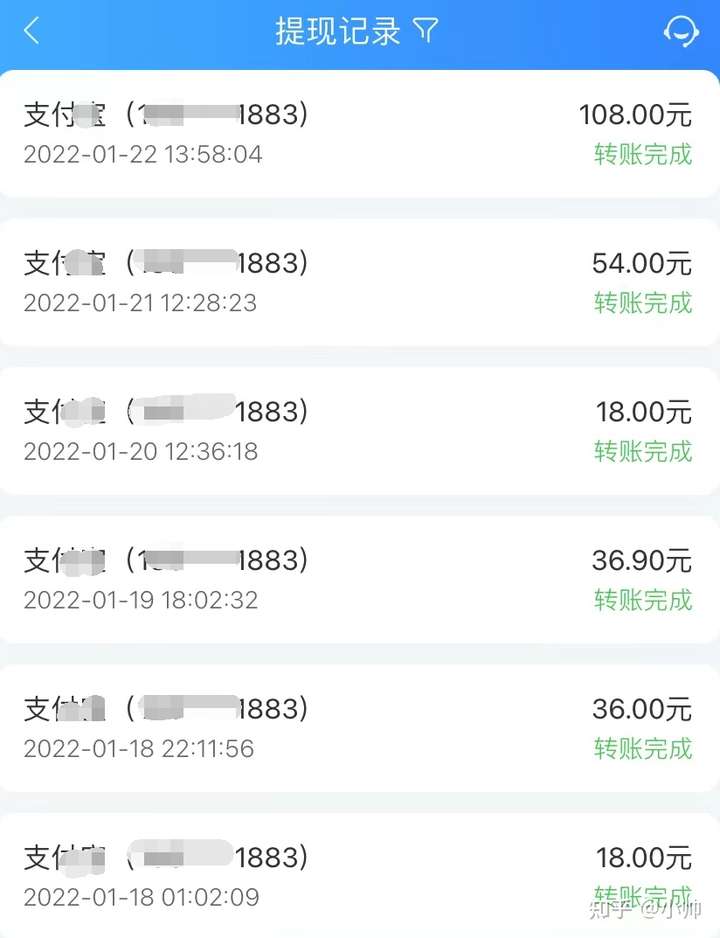我们不少老年朋友,对视频剪辑的功能有些困惑,这么多功能还总在更新,怎么能知道什么时候用哪一个呢?
这要具体问题具体分析,你的构思和预期效果自己应该很清楚才行。
例如:我要做一个对文字进行扫光的效果,这应该从哪里去分析呢?
①文字的颜色要有变化,这就要用到两个文字视频,这两个视频应该是完全一样的,只一点差别,就是文字的颜色不同,这样的两个视频如何做出?这里有技巧,在我的视频演示中会详细讲的。
②颜色的改变,还是要用蒙版来实现,因为它可以做到让部分显示,哪部分不显示。
③扫光效果在哪里去找?特效的“光”里去找。
就是上边这三个主要问题,必须要搞清楚。你可以在特效里边搜索扫光,基本上就能找到,在分类“光”里边也可以直接找到。
![图片[1]-剪映文字扫光效果怎么做的-乐学小窝](https://gimg2.baidu.com/image_search/src=http%3A%2F%2Fi0.hdslb.com%2Fbfs%2Farchive%2F6e932f5f6a9393f5b148996b78b0c779a7345c20.jpg&refer=http%3A%2F%2Fi0.hdslb.com&app=2002&size=f9999,10000&q=a80&n=0&g=0n&fmt=auto?sec=1671502467&t=9f6b91295806a6f89f8a99cee7010098)
操作过程如下:
第一部分:制作黑底白字文字视频导出备用。
打开剪映→点击开始创作→点击素材库→在“热门”里边→选择黑色背景→点击添加→→背景拉长到6秒(根据你的需要)→点击文字→点击新建文本→在输入框输入文字“中秋节快乐!”→颜色是白色→点击字体→可爱中→选择“墩墩体”→调整好文字的大小、位置→时长6秒→导出备用。
第二部分:制作绿底红字文字视频导出备用。
点击完成→点击刚才导出视频的草稿→选择背景→选择绿色→把黑色的拉出露出绿色背景→选择文字→点击“Aa编辑”→点击样式→点击颜色→选择颜色为红色就行了,其它不要动,这就保证了两个视频能完全重合,红字用色度抠图比较清晰,这样做是最简单且精确的。→导出备用。
第三部分:添加两个视频的技巧。
→点击完成→点击开始创作→在视频里选择刚才导出的两个视频,他们的顺序可以是红色的在先,白色的在后→点击添加,这样添加进来以后,将红色的切画中画比较准确→选择红字→点击切画中画→这样做的目的是使两个视频完全一样,只是文字的颜色有区别,这样就能对齐了,这又是一个技巧→点击抠图→选择色度抠图→选择绿色→拉一下强度和阴影。第四部分:使用蒙板,设置关键帧。
选择画中画轨道(红字)→时间轴在开始处→打一个关键帧→点击蒙版→选择圆形蒙版→把它缩小,拉一下羽化值,盖住第一个字→时间轴在离尾部两秒→将蒙版水平拉到尾部的感叹号→自动生成关键帧→时间轴移到最后→把蒙版盖住所有的字,是使所有的字都变成了红色。
第五部分:给主轨道上的白字加特效。
点击特效→点击“光”→选择“天使光”→打对勾→点击作用对象→选择主轨道(白字)生成的是白光。→预览一下没问题了→点击导出,备用。
第六部分:添加背景视频,加上扫光文字,添加音乐。
点击完成→点击开始创作→视频中选择刚导出的“扫光字”和“中秋之夜”→添加→比例16:9→选择“扫光字”→点击混合模式→选择“滤色”→调整好位置和大小→点击音频→点击音乐→收藏中选择“又是一年中秋夜”→点击使用→调整好→导出。
好了,今天就到这里了。